Si necesita que su computadora funcione las 24 horas del día, los 7 días de la semana, probablemente querrá saber cuánto tiempo ha estado funcionando su computadora desde el último arranque. Esto es particularmente importante si está ejecutando un servidor en su computadora. La fecha de instalación también es útil para saber si el sistema está actualizado/desactualizado. Importante en esta guía rápida, le mostraremos cómo averiguar el tiempo de actividad y las fechas de instalación de sus computadoras con Windows y Linux.
Encuentre tiempo de actividad en computadoras con Windows
Descubrir las estadísticas de tiempo de actividad en un entorno de Windows es bastante fácil. Abra el administrador de tareas haciendo clic derecho en la barra de tareas y seleccionando «Administrador de tareas» de la lista de opciones.
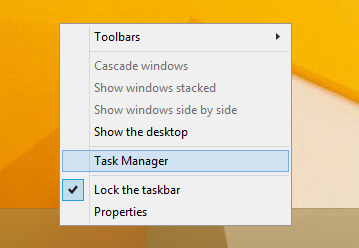
Vaya a la pestaña «Rendimiento». Aquí encontrará las estadísticas de tiempo de actividad en la pestaña CPU. Las estadísticas de tiempo de actividad de Windows siguen el formato «Días: HH: MM: SS». Como puede ver en la imagen a continuación, mi PC con Windows 8 ha estado funcionando durante más de tres minutos desde el último arranque.
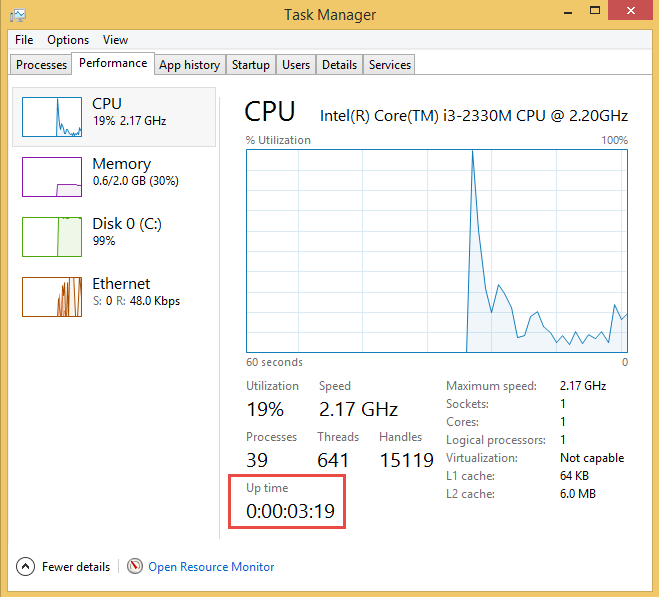
Encuentra la fecha de instalación en computadoras con Windows
Abra el símbolo del sistema de Windows presionando «Win + R» y escriba cmd a la ventana Ejecutar.

Ejecute el siguiente comando para averiguar la fecha de instalación del sistema operativo original.
Nota: Ingrese los comandos manualmente; Es posible que copiar y pegar no produzca resultados en Windows.
systeminfo | find /i "Original"

Si está utilizando Windows 7 o Vista, es posible que desee utilizar este comando en su lugar.
systeminfo | find /i "install date"
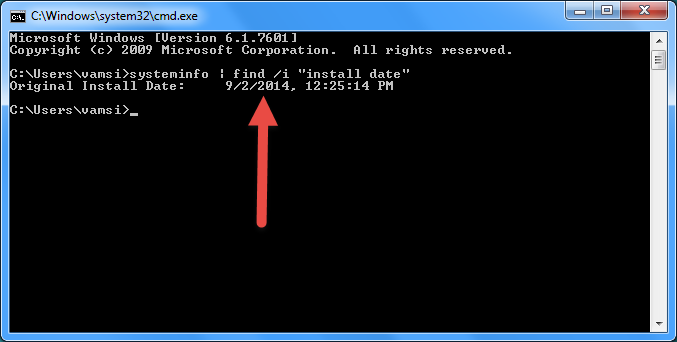
Encuentre tiempo de actividad en computadoras Linux
Nota: Las instrucciones a continuación se basan en Ubuntu y también deberían funcionar en todas las distribuciones.
Abra una terminal y escriba el siguiente comando:

Encuentra la fecha de instalación en computadoras Linux
En los sistemas Linux, no existe una forma definitiva de encontrar la fecha de instalación real. Para encontrar la fecha de instalación real en un sistema Linux, todo lo que tiene que hacer es encontrar un archivo o carpeta que se creó en el momento de la instalación y no se modificó desde entonces. Hay muchas maneras de hacer esto, como usar /boot, dumpe2fs, lost+found carpeta, etc. De todos, la forma más fácil es ejecutar el siguiente comando en la terminal.

Tan pronto como ejecute el comando, Ubuntu mostrará la hora y la fecha de los archivos enumerados dentro del directorio «instalador». Como puede ver en la imagen de arriba, instalé Ubuntu el 13 de agosto.
Si tiene alguna dificultad para usar los comandos anteriores, navegue hasta el directorio «/var/logs/installer/», haga clic con el botón derecho en cualquier archivo y seleccione «Propiedades» de la lista de opciones. Una vez que se abre la ventana de propiedades, puede encontrar la fecha de instalación en la pestaña «Básico».
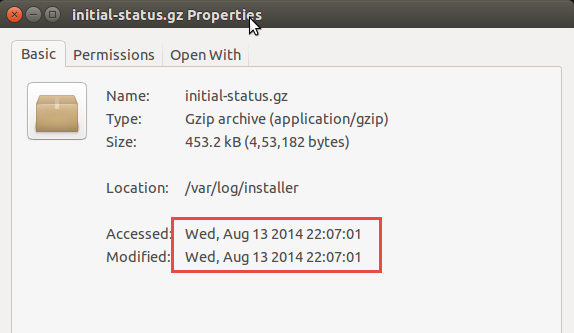
Eso es todo. Es así de simple averiguar el tiempo de actividad y los detalles de instalación en computadoras con Windows y Linux. Entonces, ¿cuáles son su tiempo de actividad y los detalles de instalación? Compártalos con la comunidad MTE utilizando el formulario de comentarios a continuación.
